DNS域名系统服务器扮演着关键角色。它的主要功能是将域名解析为IP地址,使得用户无需记住复杂的IP地址即可访问网站或网络服务。本文将详细讲解Windows操作系统DNS服务器安装与配置,适合中小企业IT管理员、网络工程师以及服务器运维人员。
为什么选择Windows搭建DNS服务器
虽然Linux平台在服务器领域广泛使用,但Windows DNS服务器因其图形化界面、与Active Directory集成度高、管理工具丰富,在企业内部网络中仍有大量应用场景。特别是在部署Active Directory域控(DC)时,DNS服务是不可或缺的核心组件。
Windows操作系统主要优势包括
易于配置:图形化界面适合非Linux用户;
集成AD:可自动创建SRV记录,支持动态更新;
组策略支持:可通过组策略集中管理客户端DNS行为;
日志详细:便于问题排查与审计。
一、安装DNS服务器角色环境要求
系统:Windows Server 2016/2019/2022(推荐使用Server核心版本更轻量)
用户权限:管理员权限
网络配置:固定IP地址,防止DNS记录漂移
安装步骤(图形界面方式):
打开“服务器管理器”(Server Manager)
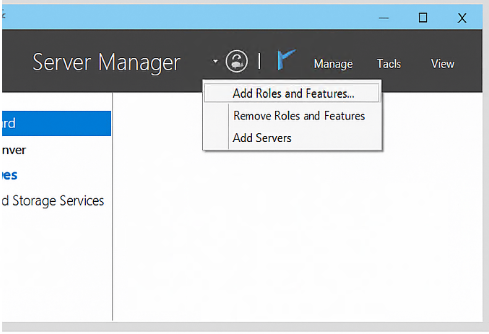
点击左侧“管理” > 选择“添加角色和功能”
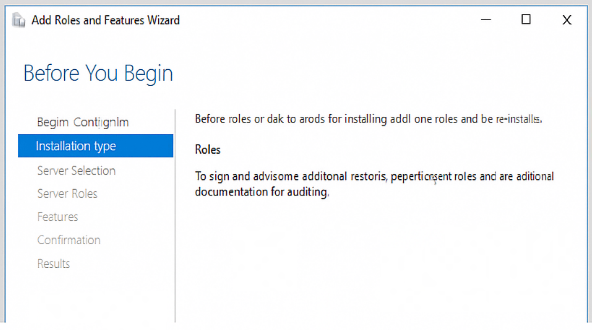
在“安装类型”中选择“基于角色或基于功能的安装”
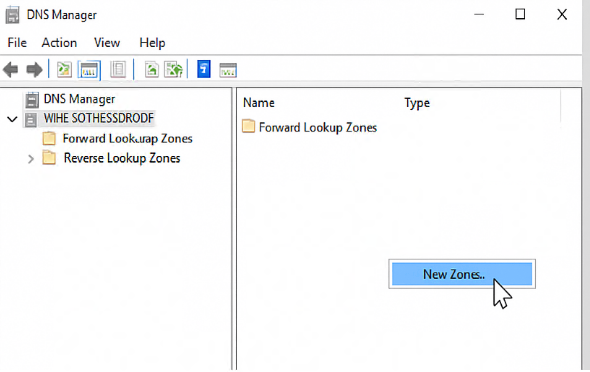
选择本地服务器
在“服务器角色”中勾选“DNS服务器”
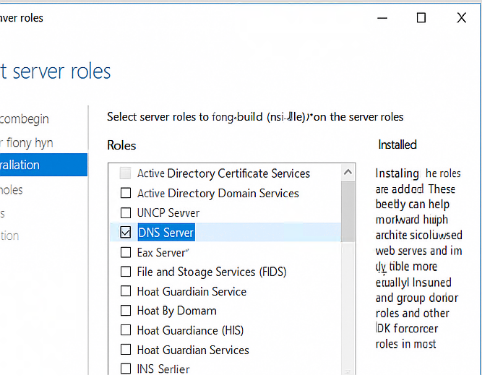
点击“下一步”至完成,重启系统(如提示)
备注:若你使用的是Core版本,可通过PowerShell命令安装:
Install-WindowsFeature -Name DNS -IncludeManagementTools
安装完成后,DNS服务器的管理控制台将在“服务器管理器 > 工具 > DNS”中出现。
二、配置正向查找区域
正向查找区域用于将域名解析为IP地址,是DNS最常见步骤
打开DNS管理器(dnsmgmt.msc)
右键点击服务器名称 > 选择“新建区域”
启动“新建区域向导”,选择“主区域”
勾选“将区域存储在Active Directory中”(若是域控)
设置区域名称,例如:corp.local
选择“允许安全动态更新”
完成创建后,在该区域下可添加A记录、CNAME记录等
添加记录示例:
A记录:将 www.corp.local 指向 192.168.1.10
CNAME记录:将 mail 指向 mailserver.corp.local
三、配置反向查找区域
反向区域用于通过IP地址反查域名,常用于日志审计、网络安全、邮件服务器反向解析等场景。创建步骤:
在DNS管理器中,右键“反向查找区域” > 新建区域
同样选择“主区域”并命名,例如192.168.1.x
系统自动生成类似 1.168.192.in-addr.arpa 的区域名
创建PTR记录,将 192.168.1.10 映射为 host1.corp.local
提示:反向区域配置得当,有助于提升邮件系统送达率,防止进入垃圾邮件列表。
四、DNS转发器(Forwarders)设置
若内部DNS无法直接解析互联网域名,可配置上游DNS转发器。
配置方法:
在DNS管理器中右键服务器名称 > 属性
切换到“转发器”选项卡
添加上级DNS服务器地址,例如8.8.8.8(Google DNS)或运营商DNS
确认无误后保存
建议使用多个转发器并开启轮询,提高容灾能力。
五、设置根提示
根提示是DNS解析时查询根服务器的备用方案,通常系统自带,不建议更改。但在某些环境下(如离线内部网络)需自定义或更新根提示。
DNS服务器属性 > 根提示 > 添加/删除服务器地址
六、客户端配置与测试
客户端应配置DNS服务器地址为刚搭建的DNS服务器IP地址。
Windows客户端设置DNS:
控制面板 > 网络和共享中心 > 更改适配器设置
右键网络连接 > 属性 > IPv4设置
设置“首选DNS服务器”为DNS服务器IP
测试DNS解析:
打开命令行,执行以下命令:
nslookup www.corp.local
返回正确IP即代表解析成功。


 推荐文章
推荐文章




